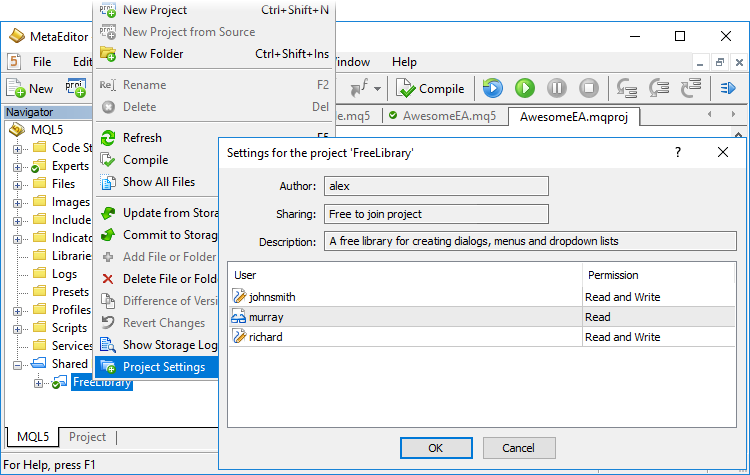- ストレージのアクティベート
- プロジェクトの生成及び稼働
- ストレージの活用
- プロジェクト履歴の参照
- 変更の統合
- 外部サブバージョンクライアント
プロジェクトの生成及び稼働
MetaEditorは、ユーザーが単一の構造にファイルを結合し、プロジェクトの設定を管理し、オンラインMQL5ストレージバージョン管理付きのリポジトリ。経由でチーム内のアプリケーションを開発することを可能にする、大スケールなプロジェクトでのタスクに便利な関数を提供しています。
プロジェクトとは何でしょうか
プロジェクトは、プログラム設定、コンパイルパラメータ、およびプロジェクトで使用されるすべてのファイルに関する情報を格納する MQPROJ 拡張子を持つファイルです。 ナビゲータ内の別タブは、プロジェクト内のタスクの利便性に提供されています。 インクルード、リソース、ヘッダ、その他のファイルなどのすべてのファイルは、このタブのカテゴリに配置されます。
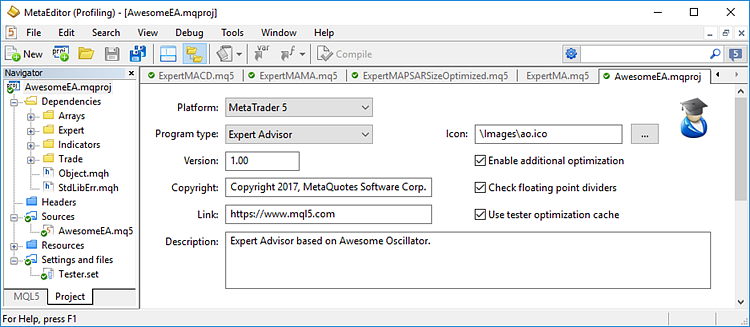
プロジェクトの作成 #
新しいプロジェクトの作成は、通常の MQL5プログラムの作成と同じくらい簡単です。 [新しいプロジェクト] をクリックし、 MQL5Wizardで目的のプログラムの種類を選択します。
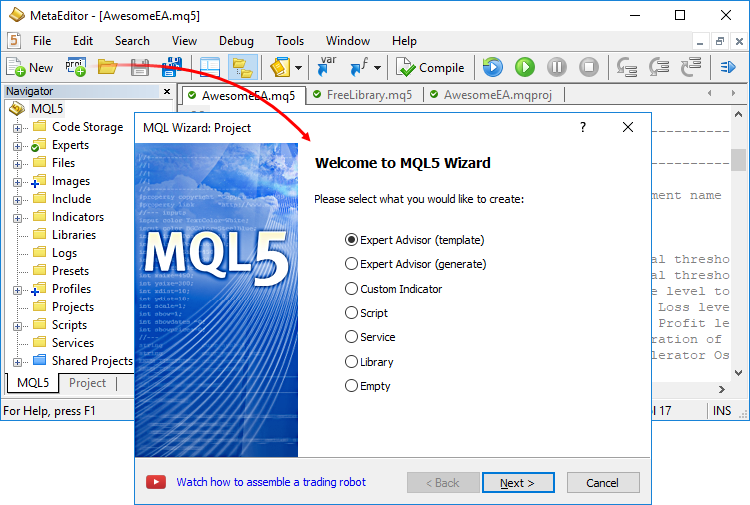
次に、標準の MQL5ウィザードの手順を完了します。目的のプログラムの種類、名前、およびプロパティを設定し、適切なイベントハンドラを選択します。
また、ウィザードでは空のプロジェクトを作成できます。これは、デフォルトのテンプレートが適していない特定のファイル構造を持つ非標準の開発プロジェクトに役立つ機能です。この場合、空の設定ファイル「mqproj」が作成されます。ソースコードファイルは手動で作成する必要があります。
MQ5 ファイルに基づくプロジェクトの作成 #
MQ5 ファイルの形式の開発が既にある場合は、プロジェクトに変換できます。 ファイルを選択し、![]() ファイルコンテキストメニューのソースからの新しいプロジェクト:
ファイルコンテキストメニューのソースからの新しいプロジェクト:
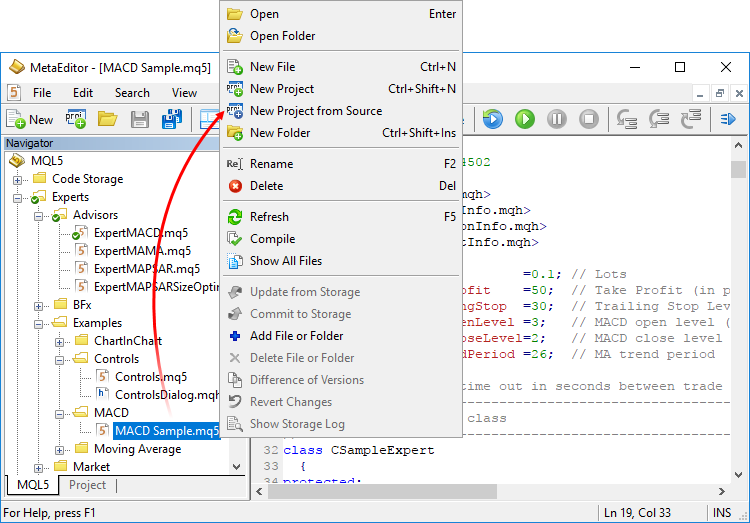
選択したファイルが格納されているディレクトリに、同じ名前の新しいプロジェクトファイルと mqproj 拡張子が作成されます。 #property を介してソースコードで指定されたメインプログラムのプロパティが自動的にプロジェクトに追加されます。これには、名前, 著作権, バージョン, 開発者のサイトとプログラムの説明へのリンクがあります。 #include ディレクティブを使用してソースコードに含まれるすべてのファイルは、プロジェクトの依存関係セクションに追加されます。
プロジェクトのプロパティ #
メインプロジェクトの設定は、通常は別個の MQ5 ファイルで行われるので、ソースコードを編集する代わりに、別のダイアログボックスからアクセスできます。 プロジェクト設定を開くには、![]() プロジェクトのコンテキストメニューのプロパティ。 次のプロジェクト設定を使用できます。
プロジェクトのコンテキストメニューのプロパティ。 次のプロジェクト設定を使用できます。
- プラットフォームは、プロジェクトが開発されているプラットフォームのバージョンを意味します。すなわち、MetaTrader4またはMetaTrader5です。
- プログラムの種類: EA、インジケーター、スクリプトまたはライブラリ。
- 著作権は、ソースコード内の "#property 著作権" に類似した著作権情報を表示します。
- リンクには、ソースコード内の "#property リンク" と同様の開発者のサイトへのリンクが表示されます。
- バージョン: ソースコード内の "#property バージョン " に類似したプログラムのバージョンを指定しています。
- アイコン: ソースコードの "#property アイコン" に類似したプログラムのアイコン。
- 説明: ソースコード内の "#property 説明" に類似したプログラムの説明。
- 追加の最適化を有効にする: 最適化を無効にしたアプリケーションは、より高速にコンパイルされますが、実行速度は遅くなります。
- 浮動小数点の分母を確認してください: コード実行の間にゼロによる割り算が確認されません。
- テスター最適化キャッシュを使用する: 最適化中、ストラテジーテスターは実行されたすべてのパスの結果をキャッシュに保存します。結果は入力セットごとに保存されます。これにより、再計算に時間を費やすことなく、同じパラメータを使用した再最適化中に準備完了の結果を使用できます。
しかし、いくつかのタスク(例えば数学計算)では、前の結果が利用可能であるかどうかにかかわらず計算を実行する必要があるかもしれません。この場合、プロジェクトで[最適化キャッシュを使用する]オプションを無効にする必要があります。すべてのテスト結果は引き続きキャッシュに保存されるため、ストラテジーテスターレポートで実行したパスのデータを確認できます。 - Calculate indicator on every tick in tester — このオプションは指標プロジェクトでのみ使用できます。ストラテジーテスターで実行するとき、指標計算を各ティックで強制的に有効にします。このオプションは、ストラテジーテスターでの操作時にのみ適用されます。プラットフォームでは、指標は常に着信ティックごとに計算されます。
指標を使用してエキスパートアドバイザーをテストする場合、ストラテジーテスターはデータがアクセスされたとき(つまり指標バッファー値がリクエストされたとき)のみ指標値を計算します。エキスパートアドバイザーが各ティックで指標値を必要としない場合、これはテストおよび最適化中に大幅な加速を提供します。ティックを各ティックで計算する必要がある場合は、このオプションを有効にします。.
また、次の場合、ストラテジーテスターの指標は各ティックで計算されます。
- ビジュアルモードでテストする場合
- 指標にEventChartCustom、OnChartEvent、OnTimer関数が含まれる場合
- コンパイラビルド1916以前を使用して指標が作成された場合
プロジェクトファイルのプログラムプロパティのセットには、プログラムコードで指定されたプロパティよりも高い優先度が与えられます。 プロジェクトとソースファイルの両方でプロパティが指定されている場合は、プロジェクトのプロパティが使用されます。 |
プロジェクトからのファイルの追加と削除 #
ソースコードで使用されているすべてのファイルが、プロジェクトナビゲータに自動的に追加されます。 たとえば、#include ディレクティブを使用して新しい MQH ファイルを含めると、ナビゲータの [依存関係] セクションに自動的に表示されます。 ヘッダファイルはヘッダセクションに追加されます。プロジェクトで使用されている画像、サウンド、およびその他の MQL プログラムは、リソースとして (#resource 指令を介して) リソースセクションに追加されます。
ソースコードを含む MQ5 ファイルが [ソース] セクションに表示されます。 テスト用のセットファイルやチャートテンプレートなどのその他のファイルは、 "設定とファイル " セクションに追加できます。
コンテキストメニューコマンドを使用して、既存のファイルをプロジェクトに追加したり、ファイルを削除したりします。 プロジェクトからファイルを削除する (バインドを削除する) か、またはハードディスクから完全に削除することができるので、ファイルを削除するときは注意してください。
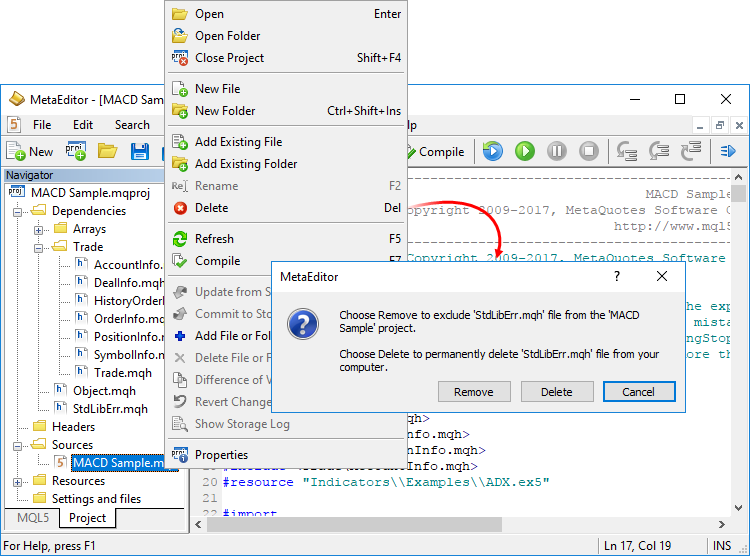
「既存のフォルダを追加」コマンドを使用すると、サポートされているすべてのファイルを、選択したディレクトリからプロジェクトにバッチで追加できます。
プロジェクトに手動で追加されたファイルは、プログラムコードには含まれず、プロジェクトディレクトリにはコピーされません。 ファイルは、ナビゲータに表示されるプロジェクトにのみリンクされます。 |
プロジェクトのコンパイル #
実行可能な EX5 ファイルをコンパイルするには、プロジェクトまたはプログラムのメイン MQ5 ファイルを開き、コンパイラコマンド (F7) を実行します。 結果の実行可能ファイルは、プロジェクトファイル MQPROJ が配置されている同じディレクトリに作成されます。
共有プロジェクト #
MetaEditorは、プログラマがチーム内で MQL5アプリケーションをリモートで開発することを可能にします。 MQL5ストレージオンラインリポジトリは、エディタに統合されています。
- バージョンサポートを使用すると、プロジェクトに加えられたすべての変更を確認し、必要に応じて元に戻すことができます。
- プロジェクトへのオンラインアクセスによって、任意のコンピュータからのすべてのプロジェクトメンバに対するアクセスが保証されます。MQL5コミュニティ アカウント
- プロジェクトの更新通知 - プロジェクトのファイルや設定に変更があった場合、常に最新の情報を提供します。携帯電話で通知を受けるには、MQL5.communityのプロフィールの設定 > セキュリティで メタクォートID を指定します。チームとコミュニケーションをとるには グループチャット.を使用します。
- プロジェクト参加者に対して、プロジェクトの表示または編集を許可する権限を個別に付与できます。
- すべてのユーザーに表示されるパブリックプロジェクトを作成することもできます。 パブリックプロジェクトは、MetaEditorの別のタブに表示され、誰でも参加を申し込むことができます。
共有プロジェクトは、別の共有プロジェクトセクションから管理されます。 まだストレージをアクティベートしていない場合は、目的のフォルダのコンテキストメニューから [MQL5ストレージの有効化] コマンドを実行します。 MetaEditorは、保存したデータが格納されているかどうか、および使用可能な共有プロジェクトがあるかどうかを確認します。 利用可能なすべてのデータは、ストレージから取得され、お使いのコンピュータにアップロードされます。 使用可能なグループプロジェクトは、[共有プロジェクト] セクションに表示されます。 プロジェクトを取得するには、コンテキストメニューのストレージからチェックアウトを実行します。
新しいグループプロジェクトを作成するには、[共有プロジェクト] フォルダを選択し、[新しいプロジェクト] をクリックします。
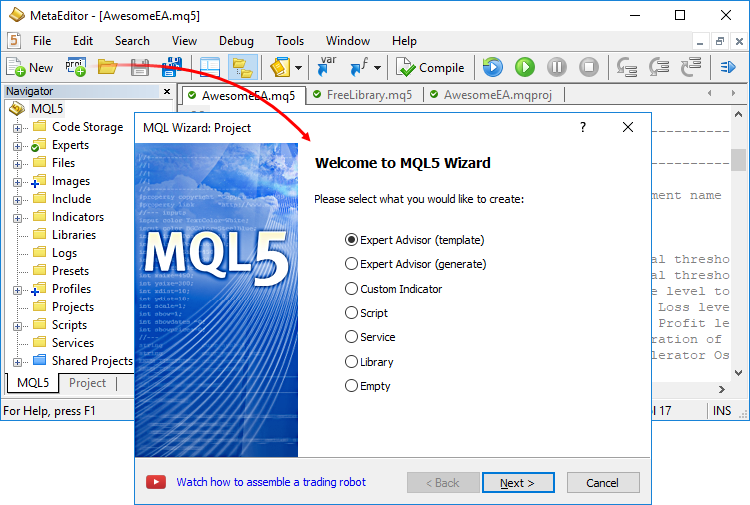
次に、標準の MQL5ステップを完了します: 目的のプログラムのタイプ、名前、プロパティを設定します。 グループプロジェクトの場合は、明確でわかりやすい名前を使用して、他の参加者が検索できるようにする必要があります。 プロジェクト名には、スペースのないラテン文字と数字のみを使用できます。
作成されたプロジェクトはすぐに MQL5ストレージに追加されます。 標準ライブラリプロジェクトで使用されているファイルは記憶域に追加されず、手動で追加することもできます。
他の参加者がプロジェクトを操作できるようにするには、プロジェクトのプロパティを開きます。 選択したユーザーにアクセス許可を付与し、チームタスクの全般的なパラメータを設定できます。
- プライベートプロジェクトは、作成者のみが利用できます。
- 無料のプロジェクトに参加する誰もが参加することができます。
- リクエストを作成者に送信した後、リクエストプロジェクトにアクセスできます。
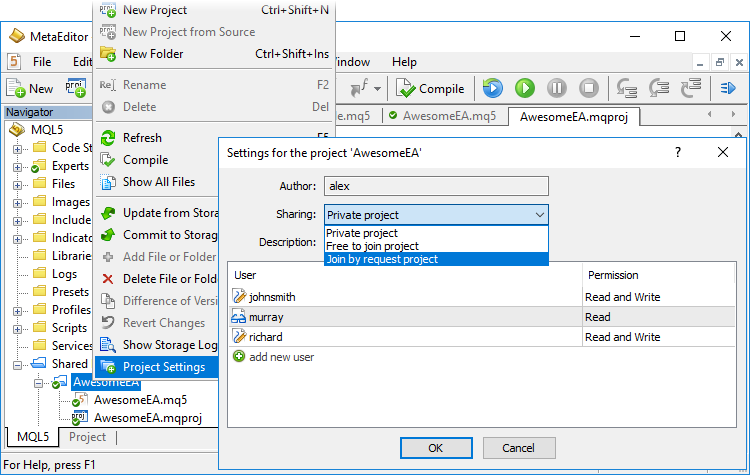
選択したユーザーにアクセス許可を付与するには、[新しいユーザーの追加] をクリックし、このユーザーの MQL5.communityログインを指定します。 次に、アクセス許可を選択します。
- ユーザーは、プロジェクトのデータを見ることができ、MetaEditorにダウンロードすることができます。
- 読み取りと書き込み: ユーザーは、プロジェクトデータを表示したり、自分の変更をストレージにアップロードしたりできますが、参加者のリストを変更することはできません。
グループプロジェクトをコンパイルすると、実行可能 EX5 ファイルは、プログラムの種類に応じて、ローカルのエキスパート、インジケータ、またはスクリプトディレクトリに自動的にコピーされます。 即座に適切なディレクトリに手動でコピーすることなく、プラットフォーム内のプログラムを実行することができます。 |
パブリックプロジェクト #
MQL5ストレージの各共有プロジェクトには、公開設定があります: プロジェクトは非公開にすることも、他のユーザーに対して公開することもできます。 参加できるすべてのプロジェクトは、[個別のパブリックプロジェクト] タブに表示されます。
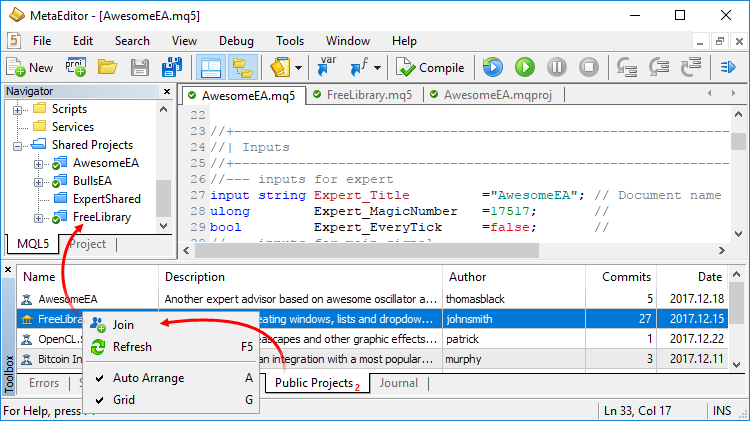
プロジェクトに参加するには、[Join] をクリックします。 その後、プロジェクトが [共有プロジェクト] セクションに表示されます。 クリックし![]() コンピュータにダウンロードするために、プロジェクトのコンテキストメニューのストレージから更新します。
コンピュータにダウンロードするために、プロジェクトのコンテキストメニューのストレージから更新します。
結合された各ユーザーは読み取り専用の権限を取得します。 変更を送信できるようにするには、プロジェクトの作成者に問い合わせてください。 MQL5.communityログインを知るには、コンテキストメニューを使用してプロジェクトのプロパティを開きます。